下面请跟着图老师小编一起来了解下Photoshop给芦苇丛中人物照片调出韩系唯美淡黄色,精心挑选的内容希望大家喜欢,不要忘记点个赞哦!
【 tulaoshi.com - ps调色教程 】

图片背景都是暗绿色,整体过于单一。调色的时候可以把绿色高光及暗部分别调成淡黄色及红褐色,再把整体调淡一点,效果就非常柔美。
(本文来源于图老师网站,更多请访问http://www.tulaoshi.com)原图

最终效果

1、打开素材图片,创建可选颜色调整图层,对黄、绿、黑进行调整,参数设置如图1 - 3,效果如图4。这一步把背景部分的绿色转为黄褐色。
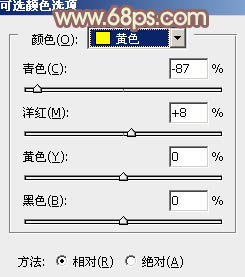
图1
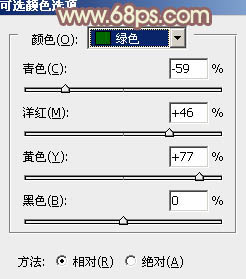
图2
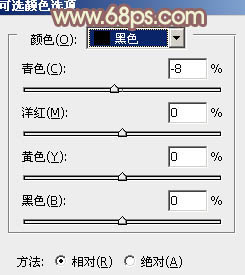
图3

图4
相关教程:
Photoshop外景人物照打造淡黄色逆光效果教程
Photoshop给池塘边的情侣婚纱照加上唯美的淡黄色
Photoshop打造淡绿色油菜花婚片技巧
photoshop日系淡黄色调技巧
Photoshop给室内婚片加上梦幻的韩系淡黄色
2、创建可选颜色调整图层,对黄,绿进行调整,参数设置如图5,6,效果如图7。这一步同样给背景部分增加黄褐色。

图5
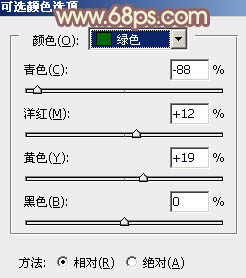
图6
(本文来源于图老师网站,更多请访问http://www.tulaoshi.com)
图7
3、创建曲线调整图层,对RGB、红、绿、蓝通道进行调整,参数设置如图8 - 11,效果如图12。这一步把整体颜色调淡。

图8
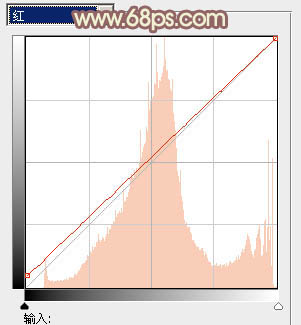
图9
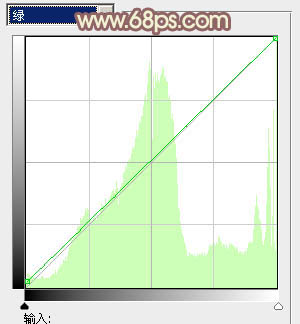
图10

图11

图12
4、创建可选颜色调整图层,对红、黄、白、黑进行调整,参数设置如图13 - 16,效果如图17。这一步主要把背景部分的黄褐色转为淡黄色。
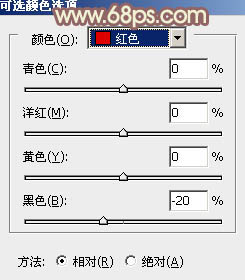
图13
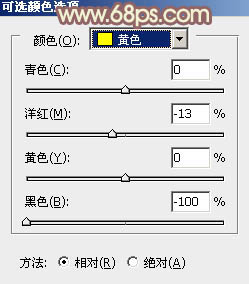
图14
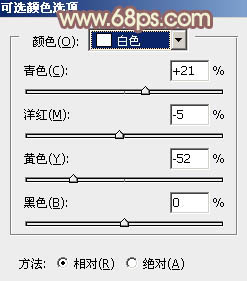
图15
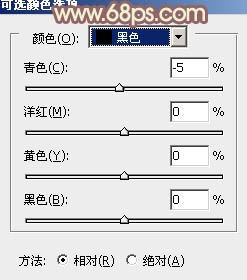
图16

图17
5、创建色相/饱和度调整图层,对蓝色进行调整,参数及效果如下图。这一步把图片中的蓝色稍微调淡。
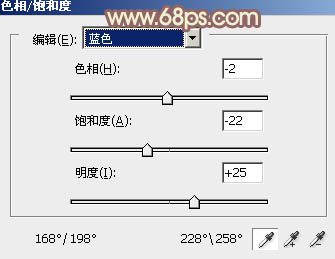
图18

图19
6、创建色彩平衡调整图层,对阴影,高光进行调整,参数及TuLaoShi.com效果如下图。这一步给图片高光部分增加淡黄色。
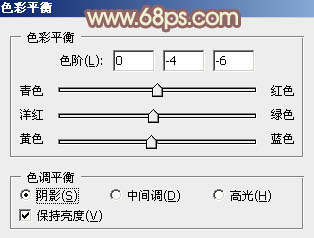
图20
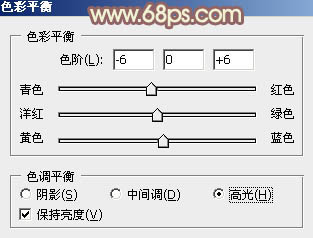
图21

图22
7、创建曲线调整图层,对RGB,蓝色通道进行调整,参数及效果如下图。这一步把图片整体颜色调淡。
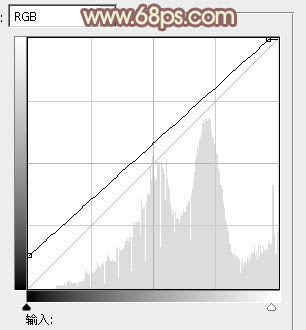
图23
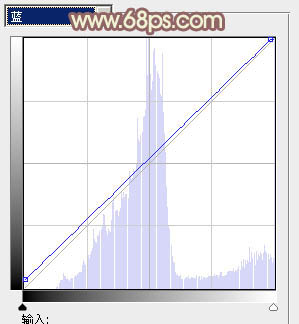
图24

图25
8、创建色彩平衡调整图层,对阴影,高光进行调整,参数及效果如下图。这一步加强图片暗部及高光部分的颜色。
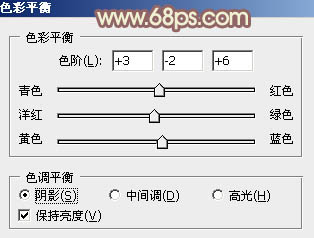
图26
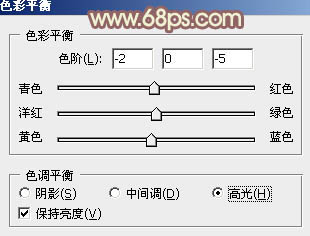
图27

图28
9、创建可选颜色调整图层,对红,黄进行调整,参数及效果如下图。这一步给图片增加淡红色。
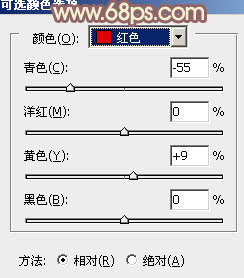
图29
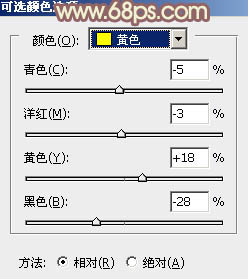
图30

图31
10、创建亮度/对比度调整图层,适当增加亮度及对比度,确定后把图片过亮的部分用黑色画笔擦出来,效果如图33。

图32

图33
11、创建色彩平衡调整图层,对高光进行调整,参数及效果如下图。这一步微调图片高光部分的颜色。
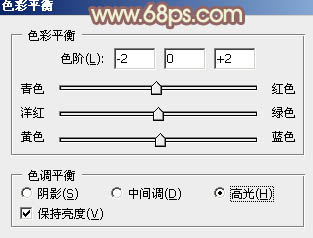
图34

图35
12、新建一个图层,填充橙黄色:#D9955F,混合模式改为滤色,添加图层蒙版,用黑白渐变拉出左上角透明度效果,如下图。

图36
13、按Ctrl + Alt + 2 调出高光选区,按Ctrl + Shift + I 反选,新建一个图层填充暗红色:#AA9077,混合模式改为滤色,不透明度改为:20%,效果如下图。这一步把暗部颜色稍微调亮。

图37
14、新建一个图层,按Ctrl + Alt + Shift + E 盖印图层,简单给人物磨一下皮,然后把人物肤色稍微调红润一点,效果如下图。

图38
最后微调一下颜色,完成最终效果。

注 :更多tuLaoShi.com精彩教程请关注图老师photoshop教程栏目。
来源:http://www.tulaoshi.com/n/20160405/2122784.html
看过《Photoshop给芦苇丛中人物照片调出韩系唯美淡黄色》的人还看了以下文章 更多>>